Microsoft Clipchamp
자동 작성 기능은 사용자가 선택한 이미지와 장면을 기반으로 하여 제안 장면, 편집 단계 및 설명을 자동으로 제공하므로 가족 및 친구와/소셜 미디어에서 공유할 비디오를 전문가처럼 만들고 편집할 수 있습니다.
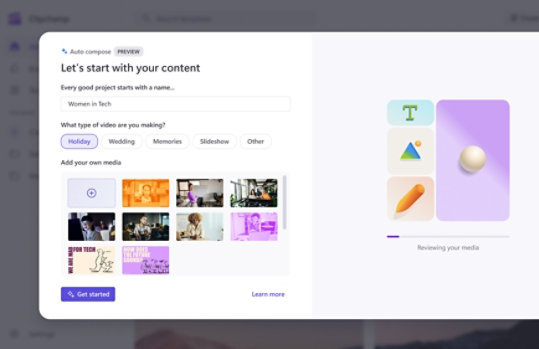
인상적인 템플릿
유용한 편집 도구
Microsoft Clipchamp에는 다용도 편집 도구, 멋진 전환 효과 등 프로젝트에 원하는 스타일이나 분위기, 느낌 등을 추가로 적용하는 데 필요한 모든 기능이 포함되어 있습니다. 1
- 클립을 끌어서 타임라인에 놓습니다. 그런 다음 잘라내기, 트리밍, 자르기, 확대/축소, 필터 추가, 재생 속도 변경 등의 작업을 수행합니다.
- 글리치 표시, 교차 블러 등의 전환 효과를 활용하면 편집 시에 원하는 스타일을 추가 적용할 수 있습니다.
- 음악, 스틸 이미지, 텍스트를 쉽게 추가할 수 있습니다.
- 무료 스톡 음악 및 비디오 라이브러리를 손쉽게 사용할 수 있습니다.
손쉬운 가져오기 및 내보내기
클라우드 스토리지 서비스, 스마트폰 및 소셜 미디어 계정을 연결하여 빠르고 쉽게 자산을 가져오고 완성된 작업을 내보낼 수 있습니다.
- OneDrive, 스마트폰 또는 기타 클라우드 스토리지 서비스를 연결하면 콘텐츠를 원활하게 가져올 수 있습니다.
- 소셜 미디어 계정을 연결하면 완성된 비디오를 쉽게 내보낼 수 있습니다.
- PC의 기본 제공 마이크와 카메라에서 비디오와 오디오를 직접 입력할 수 있습니다.
- 화면 녹화 기능을 사용해 게임 진행 상황 등 화면상의 내용을 입력할 수 있습니다.
질문과 대답
-
Clipchamp는 편집 경험이 없더라도 누구나 쉽게 비디오를 만들 수 있는 비디오 편집기입니다.
Clipchamp에서는 비디오/이미지/오디오 파일을 조합하고 텍스트/효과를 추가한 후 완성된 비디오를 컴퓨터에 저장할 수 있습니다. 스톡 비디오/음악이나 소리 효과도 추가할 수 있습니다. 무료 계정에 가입만 하면 비디오 편집을 바로 시작할 수 있습니다.
-
Windows 11 디바이스에서는 Clipchamp 앱을 사용할 수도 있습니다. 작업 표시줄이나 시작 메뉴에서 "Clipchamp"를 검색하면 됩니다.
Windows 10 디바이스의 경우 Microsoft Store에서 Clipchamp를 입력하여 앱을 설치할 수 있습니다.
-
무료 옵션과 유료 옵션 중에서 선택할 수 있습니다. Clipchamp Premium 플랜을 유료 구독하면 스톡 자산 등의 기능에 액세스할 수 있습니다. 하지만 무료 계정에도 비디오 편집에 필요한 모든 도구가 포함되어 있습니다. 그리고 Microsoft 365 Personal 또는 Family 구독을 보유하고 있는 경우에도 일부 Clipchamp Premium 옵션을 사용할 수 있습니다(모든 옵션을 사용할 수 있는 것은 아님).

Microsoft Windows 팔로우